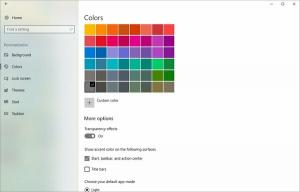Cara mengaktifkan Ubuntu Bash di Windows 10
Seperti yang mungkin sudah Anda ketahui, baru-baru ini merilis Windows 10 build 14316 dilengkapi dengan kit konsol dan utilitas Ubuntu Bash. Namun, ini dinonaktifkan secara default. Jika Anda ingin bermain dengan konsol Bash di Windows 10, berikut cara mengaktifkannya.
Iklan
Ke aktifkan Ubuntu Bash di Windows 10, Anda perlu mengaktifkan beberapa opsi di Fitur dan Pengaturan Windows. Ini sangat mudah dilakukan dan tidak melibatkan sesuatu yang rumit.
Cara mengaktifkan Ubuntu Bash di Windows 10
Pertama, Anda perlu mengaktifkan Subsistem Windows untuk Linux. Lakukan sebagai berikut.
- Buka aplikasi pengaturan.

- Buka Sistem -> Aplikasi & Fitur.

- Gulir ke bawah ke tautan Program dan Fitur:

- Klik tautannya. Dialog Program dan Fitur akan terbuka.
- Di sebelah kiri, klik tautan Mengaktifkan atau menonaktifkan fitur Windows.

- Dialog Fitur Windows akan muncul di layar. Gulir ke bawah ke opsi bernama Windows Subsystem for Linux (Beta) dan aktifkan seperti yang ditunjukkan di bawah ini:

- Klik OK untuk menerapkan perubahan yang Anda buat. Windows akan menginstal Ubuntu Bash:

- Nyalakan ulang sistem operasi saat diminta.

Selamat, Anda baru saja menginstal Ubuntu Bash di Windows 10. Namun, di build 14316, mode Pengembang harus diaktifkan untuk menggunakan konsol Bash. Ini dia cara mengaktifkannya.
- Buka Pengaturan.
- Pergi ke Perbarui dan Keamanan -> Untuk pengembang.

- Aktifkan opsi yang disebut "Mode pengembang".
 Klik Ya dalam dialog konfirmasi:
Klik Ya dalam dialog konfirmasi:
Terakhir, untuk mencoba Ubuntu Bash beraksi, lakukan hal berikut:
- Buka prompt perintah.
- Ketik perintah berikut:
pesta

- Saat diminta, tekan Y untuk melanjutkan. Windows 10 akan mengunduh komponen yang diperlukan dari Windows Store dan mengekstrak sistem file Linux.

Hasil:
Anda dapat menggunakan sejumlah aplikasi dan perintah konsol Linux biasa, atau menginstal lebih banyak aplikasi dengan cara tradisional Ubuntu Linux. Misalnya, saya menginstal salah satu pengelola file favorit saya, Komandan Tengah Malam menggunakan perintah
apt-get install mc

Aplikasi berfungsi, tetapi tombol pintasnya tidak berfungsi dengan benar:
Itu dia. Anda memiliki konsol Bash yang berfungsi di Windows 10.